Użyj paska akcji, aby ulepszyć środowisko użytkownika
Podczas osadzania raportu dla organizacji użytkownicy aplikacji muszą zalogować się do usługi Power BI, aby wyświetlić osadzoną zawartość. Po zalogowaniu się użytkownicy mają dostęp do raportów, które są im właścicielami lub którym ty lub inni członkowie organizacji je udostępniają.
Użytkownicy raportów osadzanych w organizacji mogą korzystać z funkcji samoobsługi, takich jak paski akcji, zakładki osobiste i trwałe filtry za pośrednictwem interfejsów API klienta .
Pasek akcji
Podczas osadzania raportu usługi Power BI dla organizacji użytkownicy raportów mogą używać paska akcji raportu do eksportowania, udostępniania, zmieniania widoków lub wykonywania kilku innych akcji.
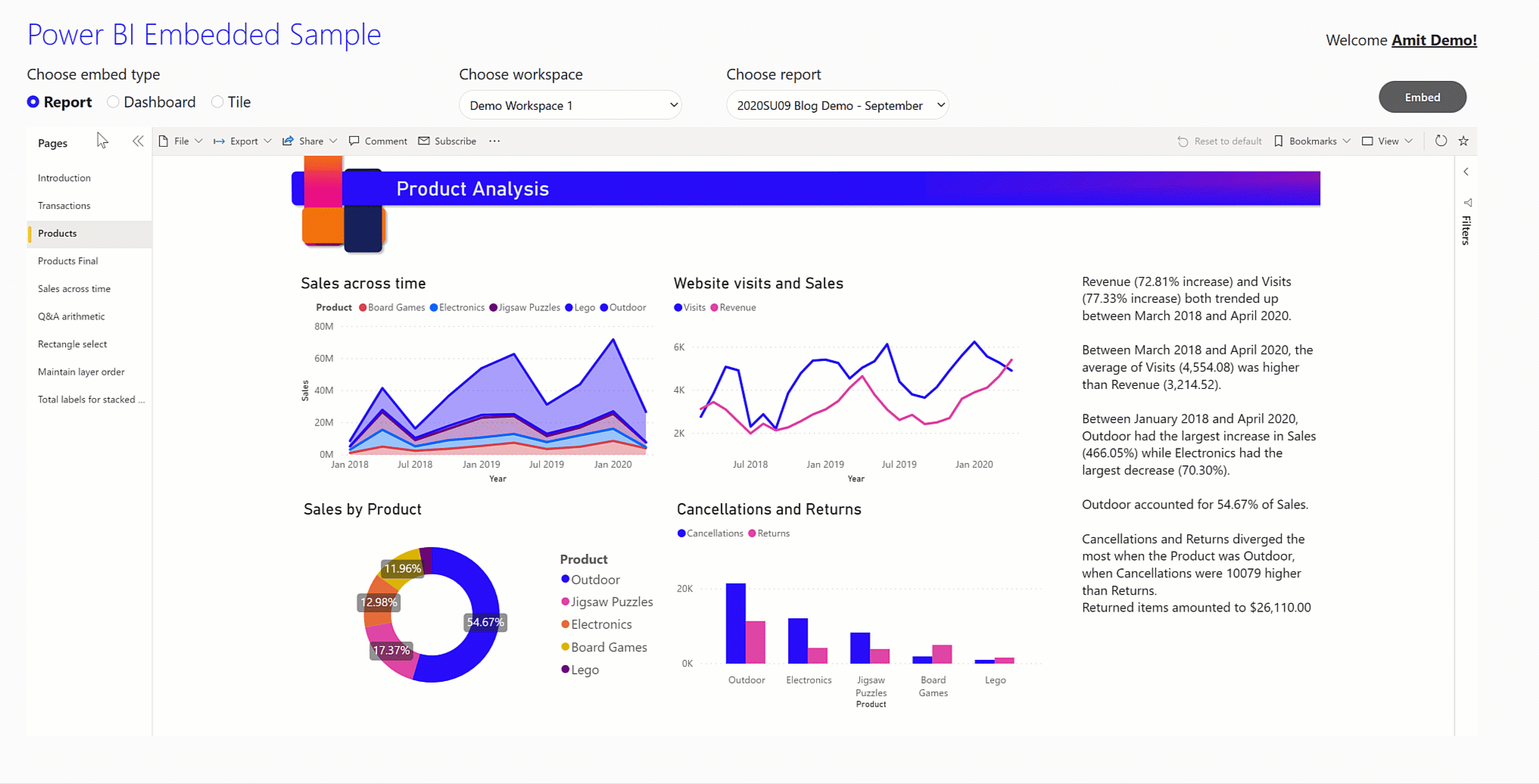
Możesz włączyć pełną funkcjonalność paska akcji, aby umożliwić użytkownikom:
- Dodaj raport do ulubionych
- Używanie filtrów trwałych
- Korzystanie z zakładek osobistych
Ważny
Aby zapewnić pełną funkcjonalność paska akcji, należy przyznać użytkownikom uprawnienia UserState.ReadWrite.All dla aplikacji w usłudze Azure Active Directory (Azure AD).
Aby wyświetlić pasek akcji dla użytkowników raportu, dodaj ustawienie bars do konfiguracji osadzania i ustaw widoczność actionBar na wartość true.
let embedConfig = {
...
settings: {
bars: {
actionBar: {
visible: true
}
}
}
};
Na pasku akcji jest wyświetlana pionowa lista stron raportu, takie samo środowisko jak w usłudze Power BI. Użytkownicy mogą zwinąć okienko nawigacji strony, aby dać raportowi więcej miejsca.
Filtry trwałe
filtry trwałe zachować filtry, fragmentatory i inne stany raportu w sesjach. Użytkownicy raportów mogą szybko uzyskiwać szczegółowe informacje bez powtarzania tych samych kroków filtrowania za każdym razem, gdy wracają do raportu. Użytkownicy mogą współużytkować ten sam stan raportu trwałego w scenariuszach usługi Power BI, urządzeń przenośnych i osadzania.
Aby włączyć filtry trwałe w raportach osadzonych dla organizacji:
Włącz filtry trwałe w ustawieniach raportu usługi Power BI lub pulpitu.
Upewnij się, że aplikacja zezwala na
UserState.ReadWrite.Alluprawnienia w usłudze Azure AD.Ustaw właściwość
w ustawieniach embedded configuration na : let config = { type: 'report', ... settings: { persistentFiltersEnabled: true } };
Raport jest ładowany z najnowszym stanem raportu użytkownika, jeśli istnieje. W osadzonym raporcie użytkownicy mogą użyć przycisku Resetuj do domyślnego na pasku akcji, aby zastosować filtry trwałe.

Aby uzyskać więcej informacji na temat filtrów trwałych i odpowiednich interfejsów API, zobacz Filtry trwałe.
Zakładki osobiste
W raportach osadzanych dla organizacji użytkownicy raportów mogą tworzyć osobiste zakładki, przechwytując stany stron raportu, w tym filtry, fragmentatory i stany wizualizacji oraz nadając im przyjazne nazwy. Użytkownicy mogą następnie szybko wrócić do tych stanów, wybierając zakładki. Zakładki osobiste są dostępne tylko dla ich twórców, a ich tworzenie nie wymaga uprawnień do zapisu dla raportu.
Użytkownicy raportów mogą używać tych samych zakładek osobistych w raportach osadzonych i w usłudze Power BI. Użytkownicy mogą ustawić dowolną zakładkę osobistą w widoku domyślnym, aby zobaczyć swój ulubiony widok raportu za każdym razem, gdy go otworzy.
Aby włączyć zakładki osobiste w raportach osadzonych dla organizacji:
Upewnij się, że aplikacja zezwala na
UserState.ReadWrite.Alluprawnienia w usłudze Azure AD.Ustaw właściwość
w ustawieniach embedded configuration na : let config = { type: 'report', ... settings: { personalBookmarksEnabled: true } };Ustaw okienko zakładki jako widoczne w raporcie.
Okienko zakładki można uwidocznić w raporcie na dwa sposoby. Pierwszą opcją jest wyświetlenie paska akcji raportu, który ma przycisk Zakładki, aby użytkownicy otwierali i zamykali okienko zakładek.
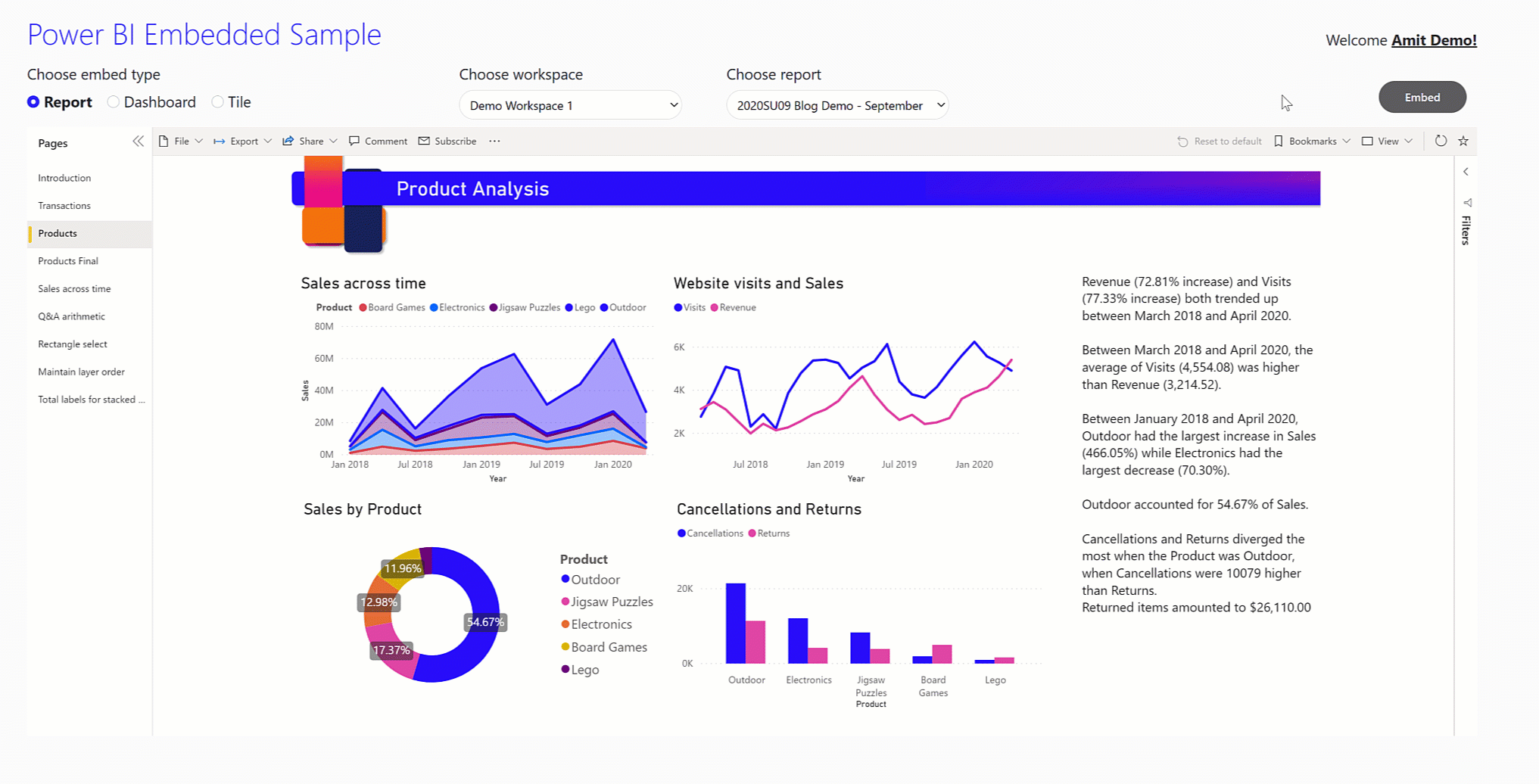
Drugą opcją jest programowe wyświetlanie i ukrywanie okienka zakładek przy użyciu okienek obiektu w ustawieniach raportu.
let embedConfig = {
...
settings: {
panes: {
bookmarks: {
visible: true
}
}
}
};
Ustawienia raportu można zaktualizować w czasie wykonywania przy użyciu metody updateSettings, zobacz Aktualizowanie ustawień raportu w czasie wykonywania.
Aby uzyskać więcej informacji na temat zakładek osobistych, zobacz Zakładki osobiste.
Zagadnienia i ograniczenia
W osadzonej analizie usługi Power BI trwałe filtry i funkcje zakładek osobistych są domyślnie wyłączone. Te funkcje są obsługiwane tylko w przypadku osadzania raportów dla organizacji, a nie osadzania dla klientów.
Po wyświetleniu paska akcji nie można już programowo kontrolować, czy nawigacja po stronie jest wyświetlana jako okienko po lewej stronie, czy jako karty u dołu. Zmiana lokalizacji listy stron raportu jest dostępna tylko za pośrednictwem ustawień raportu usługi Power BI, a nie za pośrednictwem obiektu
panes.Akcje zakładek osobistych nie są obsługiwane przez interfejs API. Aby uzyskać informacje na temat zakładek raportów, zobacz Zakładki raportów.